时间:2014-12-19 14:02:59 作者:yongxin 来源:系统之家 1. 扫描二维码随时看资讯 2. 请使用手机浏览器访问: https://m.xitongzhijia.net/xtjc/20141219/32990.html 手机查看 评论 反馈
我们很少需要更改系统的时间和时区,但偶尔也需要用到,比如到国外出差时,时区就需要调整。那么我们在Win10系统上要如何修改时间和时区呢?
更改时间
1.首先我们要进入“日期和时间”的设置,我们首先在应用里面找到控制面板,然后找到“日期和时间”。
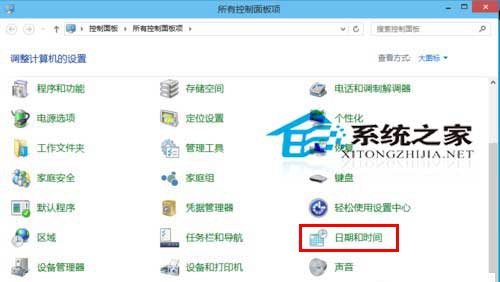
2.然后我们点击“更改日期和时间”。选择好现在你知道的准确的日期和时间。点击确定。
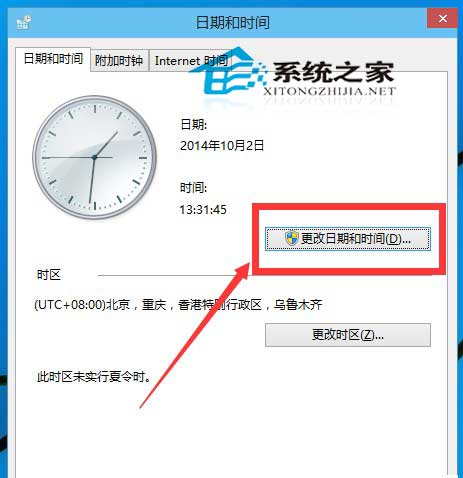
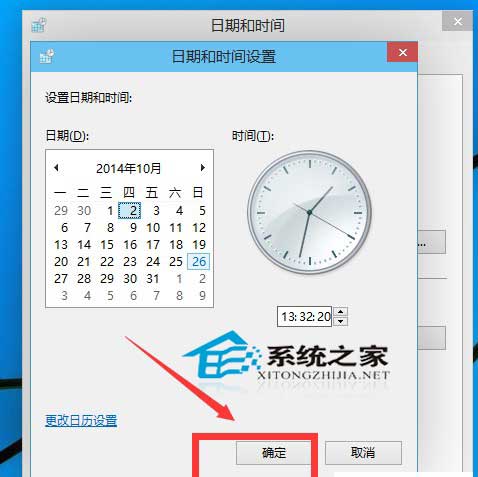
更改时区
1.我们在日期和时间里面,点击“更改时区”。
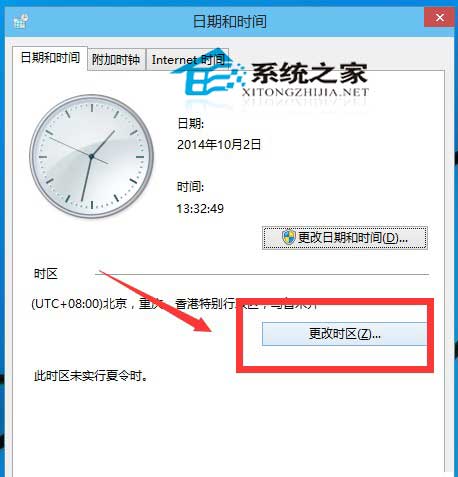
2.选择好自己所在的时区,然后点击确定。
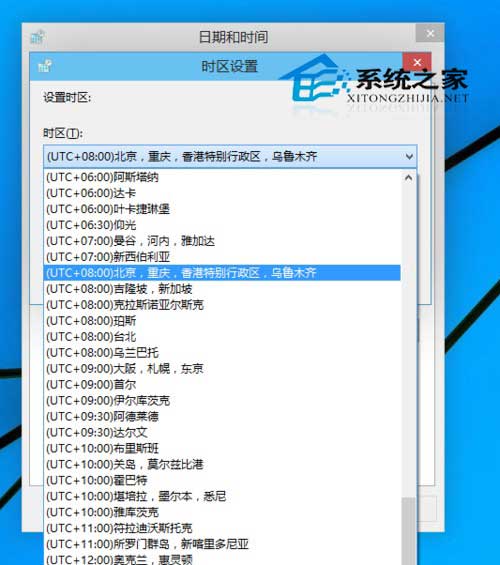
通过上述的操作,我们就在Win10系统上成功完成日期时间和时区的修改。另外,Win10系统也有自动同步时间的功能,开启它就不可以不用手动调整时间了。
发表评论
共0条
评论就这些咯,让大家也知道你的独特见解
立即评论以上留言仅代表用户个人观点,不代表系统之家立场